O Google começou como um mecanismo de pesquisa na Internet em 1998 e continua a criar serviços e produtos diversificados, como publicidade, roteadores Wi-Fi , palestrantes e muito mais.
O Google Home Mini é um de seus produtos destinados a usuários domésticos. É um alto -falante inteligente alimentado pelo aplicativo de AI assistente do Google. Se você possui esse orador, pode encontrar uma situação em que o Wi-Fi atual seja fraco e deve mudar para outro Wi-Fi . Então, você sabe como mudar o Wi-Fi no Google Home Mini?
Você pode parar de se preocupar com isso, pois nós o cobrimos! Esta postagem fornecerá um guia passo a passo simples sobre como fazer isso. Além disso, também descreveremos o que um Mini do Google Home pode fazer.
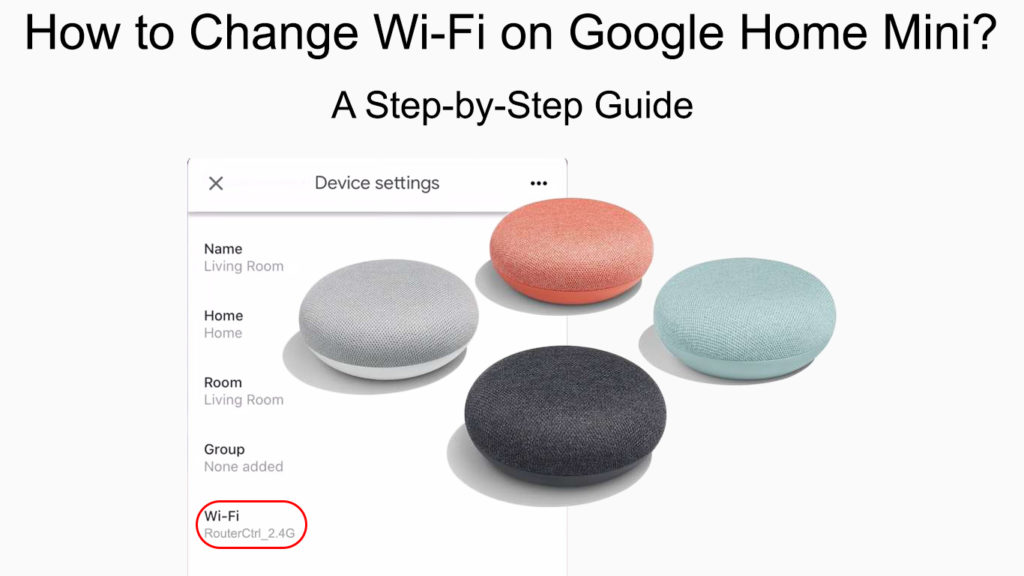
Conheça o Google Home Mini
O Google Home Mini foi introduzido em 2017 como uma versão menor do Google Home - um alto -falante inteligente em larga escala. Desde então, o Google Home foi renomeado Google Nest em 2019, e o Google Home Mini também conseguiu seu sucessor - o Google Nest Mini, lançado em 2019.
O Google Home Mini é um alto -falante inteligente, assim como seu Big Brother Google Home. Como é muito menor que o Google Home, você pode facilmente colocá -lo em mais lugares e até pendurá -lo em um pequeno gancho de parede.
Você pode executá -lo pelo controle de voz através da plataforma do Google Assistant. Isso significa que você pode dar vários comandos de voz, desencadeando -os primeiro com Hey Google. Os recursos do Google Assistant estão todos lá para uso - você precisa conversar com o seu Mini do Google Home. Você pode usá -lo para assistir à TV, transmitir vídeos do YouTube, ouvir música ou até acessar seus controles domésticos inteligentes, desde que sua voz possa chegar ao Google Home Mini.
Apresentando o Google Home Mini
Configurando o Google Home Mini
Se você tem um sistema doméstico inteligente, o Google Home Mini é bastante útil. Embora esse pequeno alto-falante não seja tão poderoso quanto alguns outros produtos da casa/ninho do Google, seu design super compacto (não muito maior que um donut) facilita a movimentação. Além disso, você pode configurá -lo tão facilmente quanto o ABC.
Atenda às etapas a seguir para configurá -lo em seu sistema doméstico inteligente:
- Conecte seu mini do Google Home a uma fonte de energia usando o adaptador fornecido no pacote.
- Você deve ver as luzes piscando. O dispositivo está pronto quando todas as quatro luzes estiverem acesas.
- Você precisará de um smartphone ou um tablet (iOS ou Android).
- Trace o aplicativo do Google Home na App Store ou o Google Play . Em seguida, faça o download e instale o aplicativo no seu dispositivo móvel.
Nota: Para não confundir, o Google Home era um alto-falante descontinuado (substituído pelo Google Nest), enquanto o aplicativo do Google Home é um aplicativo para gerenciar dispositivos do Google e Google Wi-Fi.
- Inicie o aplicativo do Google Home.
- Normalmente, o aplicativo do Google Home reconhecerá automaticamente seu mini do Google Home no seu telefone ou tablet. Caso contrário, você pode adicionar um novo dispositivo nas configurações.
- Clique no botão Configuração.
- Seu Mini do Google Home produzirá um som. Toque em sim, se puder ouvir.
- Em seguida, você pode ver uma lista de locais de dispositivo. Selecione um local que descreva onde seu dispositivo está localizado. Você sempre pode alterá -lo mais tarde se mudar para outros locais.
- Em seguida, você pode visualizar uma lista de redes Wi-Fi adjacentes. Escolha sua rede Wi-Fi doméstica e digite a senha.
- Toque em Connect e seu Google Home Mini acessará a Internet.
- Em seguida, você pode ver as informações, termos e condições de privacidade. Clique em Avançar para indicar seu contrato.
- O aplicativo o guiará para a configuração e as preferências do Google Assistant.
- Você pode usar seu mini do Google Home agora. Comece com Hey Google, seguido de uma pergunta ou comando.
Como configurar o Google Home Mini
Mudando Wi-Fi no Google Home Mini
O mundo agora está lotado com meio bilhão de redes Wi-Fi. Não é de admirar, às vezes, sua rede Wi-Fi fica fraca devido ao congestionamento do tráfego da Internet ou por algum outro motivo. Felizmente, a maioria dos usuários possui alternativas como uma segunda banda Wi-Fi ou pontos de acesso pessoais do seu smartphone ou dispositivo móvel. Você sempre pode mudar para uma rede mais rápida quando necessário.
Siga estas etapas para alterar o Wi-Fi no Google Home Mini:
- Inicie o aplicativo do Google Home.
- Toque nas configurações (o ícone da engrenagem) no canto superior direito da tela.
- Selecione Wi-Fi.
- Você verá o esqueça esta barra de rede ao lado da sua conexão Wi-Fi atual. Toque na barra.
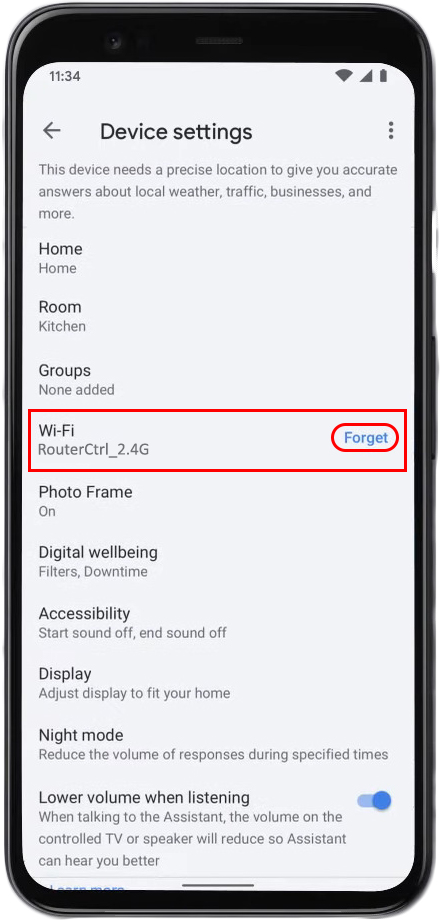
- Você será solicitado a confirmar duas vezes sua escolha. Toque em esquecer a rede Wi-Fi para prosseguir.
- Você voltará à página inicial do Google Home App e precisará configurar seu mini do Google Home novamente na nova rede.
- Novamente, toque no botão de configuração.
- Quando você ouvir um som vindo do Google Home Mini, toque no botão Sim.
- Você pode visualizar uma lista de locais. Selecione o local apropriado onde está o seu dispositivo e toque em seguida.
- Várias redes Wi-Fi adjacentes aparecerão na tela.
- Escolha a nova rede a que você deseja conectar e digite a senha quando solicitado.
- Toque em Connect e seu Google Home Mini agora se conectarão à Internet através da nova rede Wi-Fi.
NOTA: Depois de alterar a conexão Wi-Fi no seu Mini do Google Home, você não precisará passar por todas as outras configurações avançadas. Todas as outras configurações personalizadas permanecerão inalteradas - não é como se você redefinir seu mini para as configurações de fábrica.
Como alterar o Wi-Fi em seus dispositivos do Google Home e Nest
Google Home Mini Capacity
Como a Apple, o Google também possui um ecossistema abrangente. O Serviço Creme de la Creme of Googles é o assistente do Google, movido a IA. Com a ajuda do Google Assistant, seu Google Home Mini pode realizar várias tarefas inspiradoras. Aqui estão alguns deles.
Tocar música
Tudo começa com OK Google; Em alguns dispositivos, ei, o Google também funciona. Seu assistente do Google acionará e agora você pode pedir para tocar músicas no seu dispositivo, aplicativos de streaming de música ou músicas on -line.
Ou talvez você precise ouvir música calmante, relaxante e ambiente após um longo dia de trabalho. O Google Assistant pode reproduzir esses sons continuamente por 12 horas se você não desligar o dispositivo. Isso é longo o suficiente para manter a mente descontraída, e muitas pessoas com problemas para dormir usam esses sons para ajudá -los a adormecer mais rapidamente.
Três maneiras de tocar música no Google Home Mini
Obter informação
Você pode pedir praticamente qualquer informação que desejar. Embora você também possa pesquisar na Web por essas informações, você não precisa usar um computador ou levantar um dedo com o Google Home Mini. Diga o que você quer saber, como é que agora?, Ou qual é a capital da Argentina?, E o Google Home Mini fornecerá a resposta ou as informações com a ajuda do Google Assistentes.
Por favor seus filhos
Se você tem filhos em casa, pode pedir ao seu mini do Google Home para entretê -los por horas. Seja jogando, contando piadas ou lendo histórias de dormir, o Google Home Mini tem inúmeras maneiras de manter seus filhos ocupados.
Gerencie sua casa inteligente
Os dispositivos domésticos inteligentes costumavam ser bastante caros, mas agora são muito mais baratos e estão rapidamente se tornando necessários. Com dispositivos domésticos mais ligáveis sem fio, é fácil entender por que você precisa de um dispositivo como o Google Home Mini.
Leitura recomendada: como fazer backup e restaurar as configurações do roteador (guia passo a passo)
Será um hub gerenciar dezenas de dispositivos domésticos identificáveis, como TVs, controles remotos, câmeras de segurança , luzes e muitos outros eletrodomésticos.
Planeje suas atividades
Pessoas ocupadas costumavam manter um planejador eletrônico caro, equipado com uma caneta especial, para gerenciar sua agenda lotada. Com um mini do Google Home, você não precisa tocar na pequena tela multifuncional com uma caneta. Você pode gerenciar sua rotina diária - configure o alarme, verifique as reuniões agendadas, verifique seus voos ou pergunte como é o tráfego.
Comunicar -se em linguagem dupla
Embora o seu Google Home Mini possa reconhecer vários idiomas, você pode definir apenas dois idiomas simultaneamente. Para adicionar um idioma, vá ao aplicativo do Google Home e faça os seguintes:
- Em primeiro lugar, você deve conectar seu telefone/tablet à mesma rede Wi-Fi que o seu Mini do Google Home.
- Toque em sua conta localizada no canto superior direito da tela.
- Em seguida, toque em configurações de assistente.
- A linguagem da torneira> Adicionar um idioma.
- Escolha outro idioma para adicionar.
- Agora você pode falar em qualquer um dos dois idiomas; Seu Mini do Google Home entenderá as instruções e também falará nos dois idiomas.
Conclusões
O Google Home Mini é um dispositivo sem fio inteligente, como muitos produtos recentes da IoT. Graças aos comandos de voz, você pode pedir ao seu Mini do Google Home para executar todos os tipos de coisas sem mover um dedo. Além disso, como o nome sugere, é um mini dispositivo que você pode se mover facilmente e colocar para onde quiser.
Além disso, a configuração é um processo bastante simples. Neste artigo, mostramos como alterar o Wi-Fi no Google Home Mini rapidamente, se você não tem certeza por onde começar. Espero que este post tenha ajudado você a mudar para outro Wi-Fi de maneira rápida e indolor.
